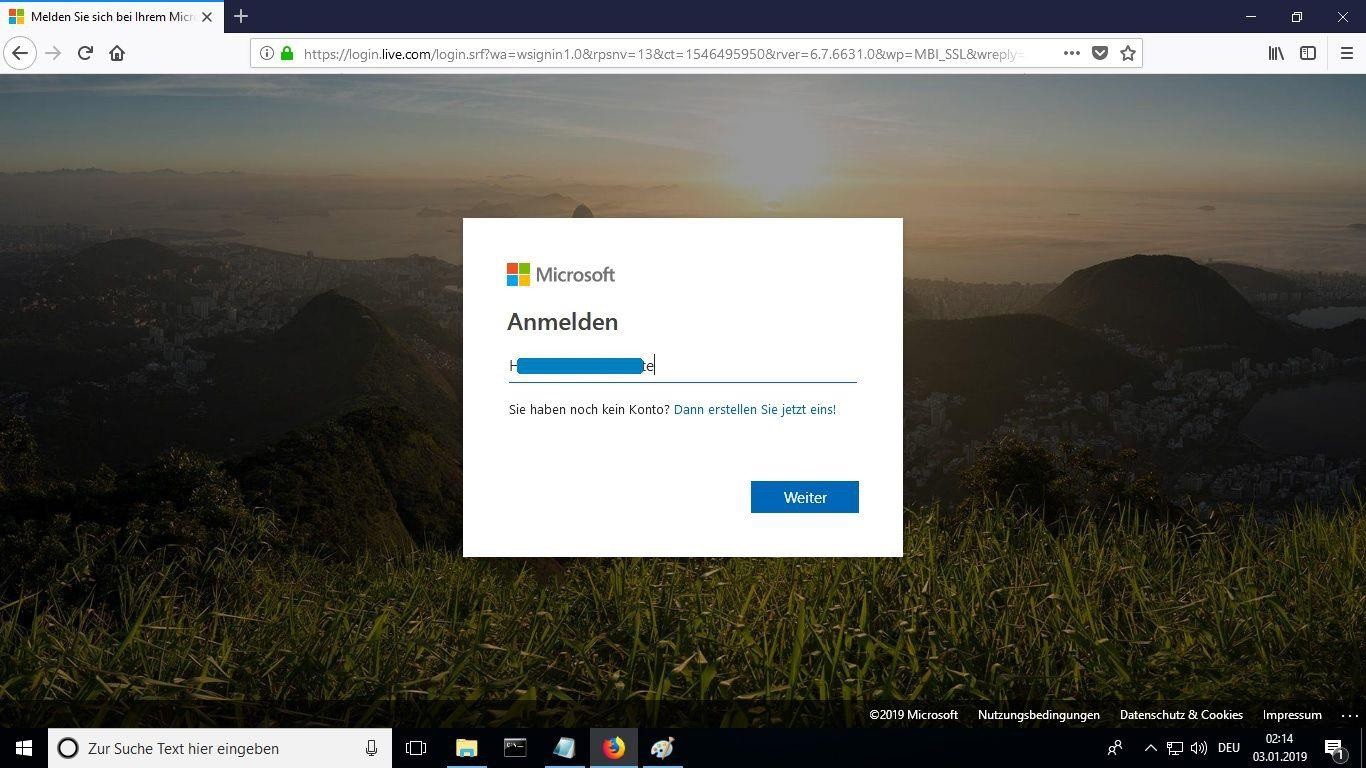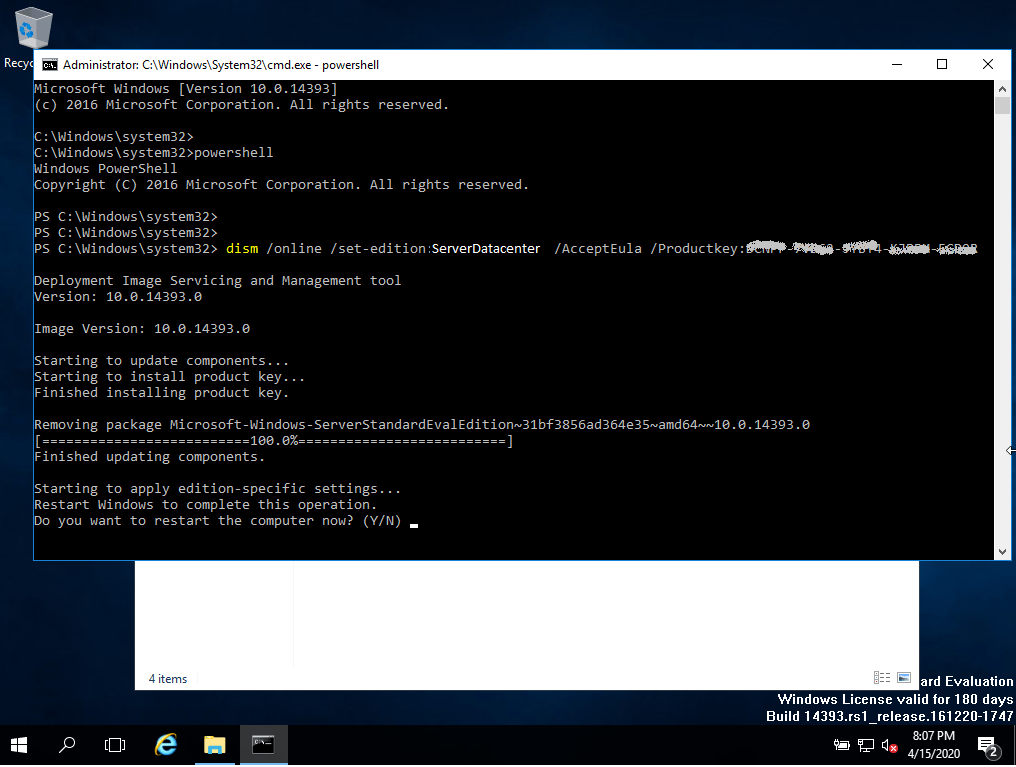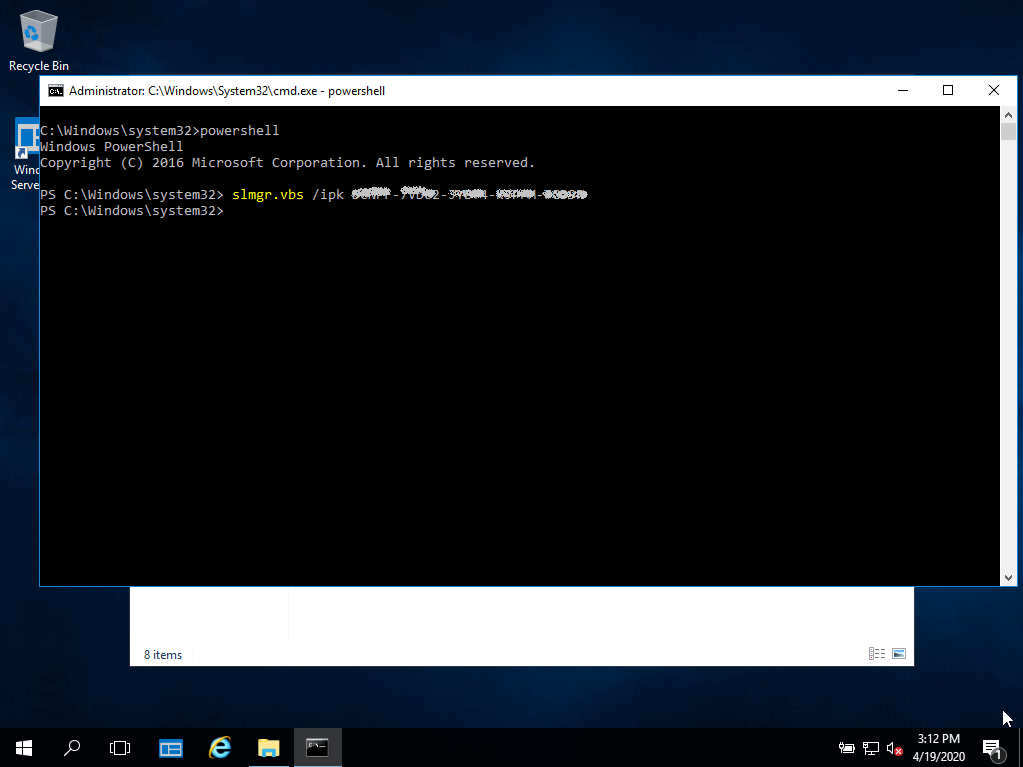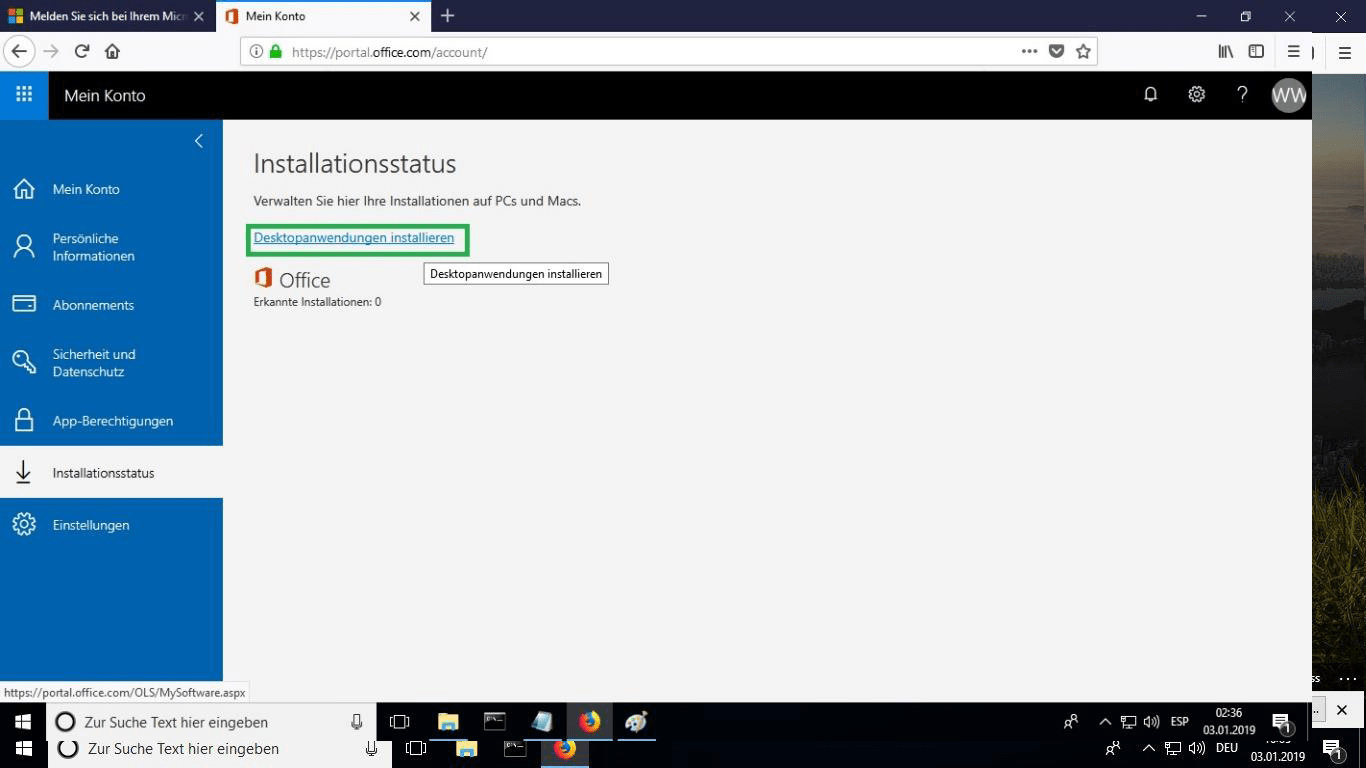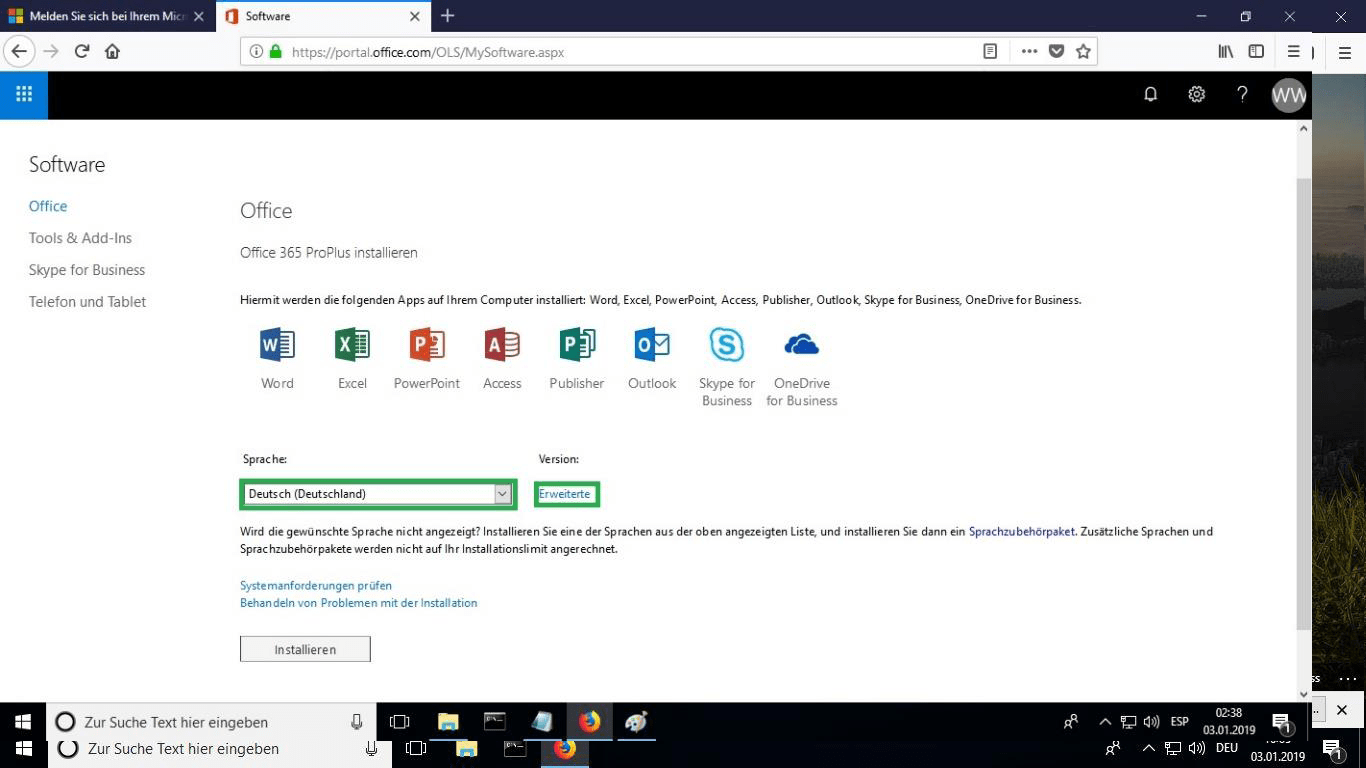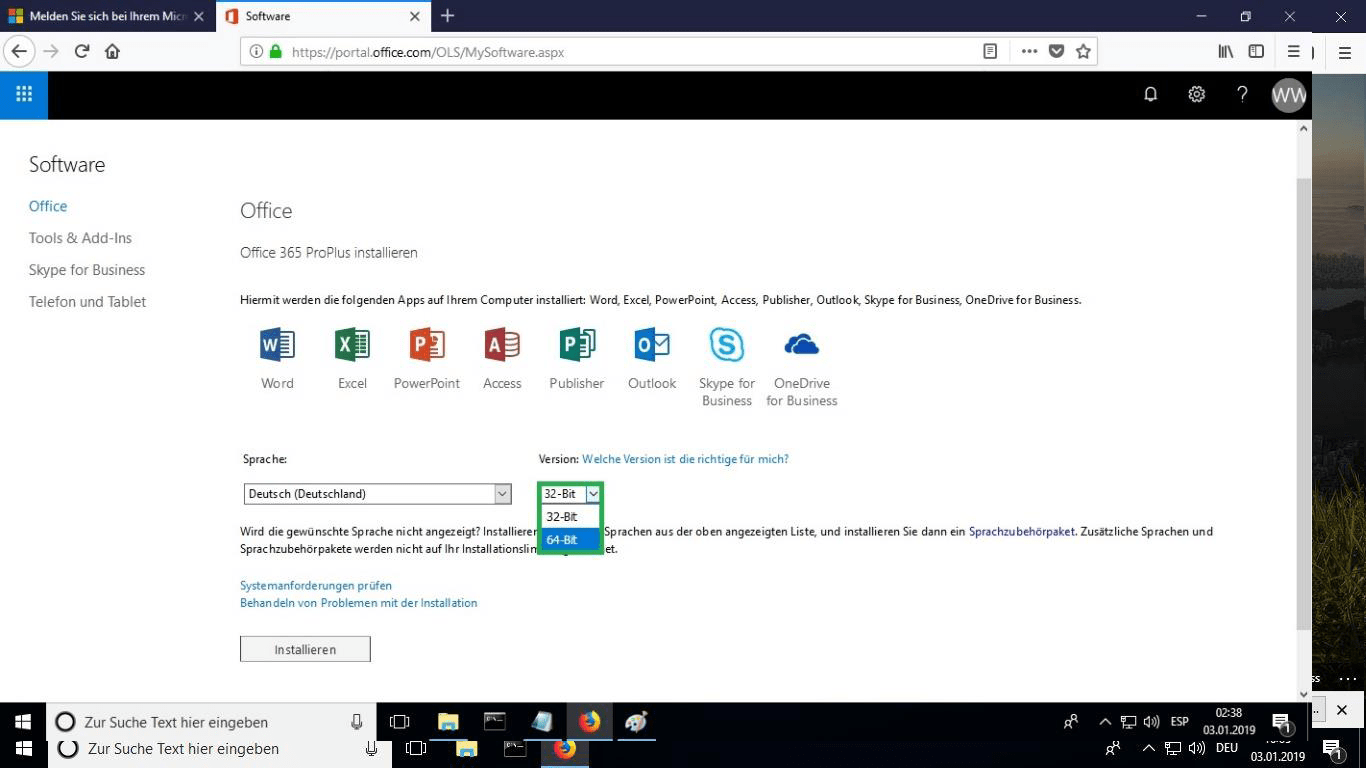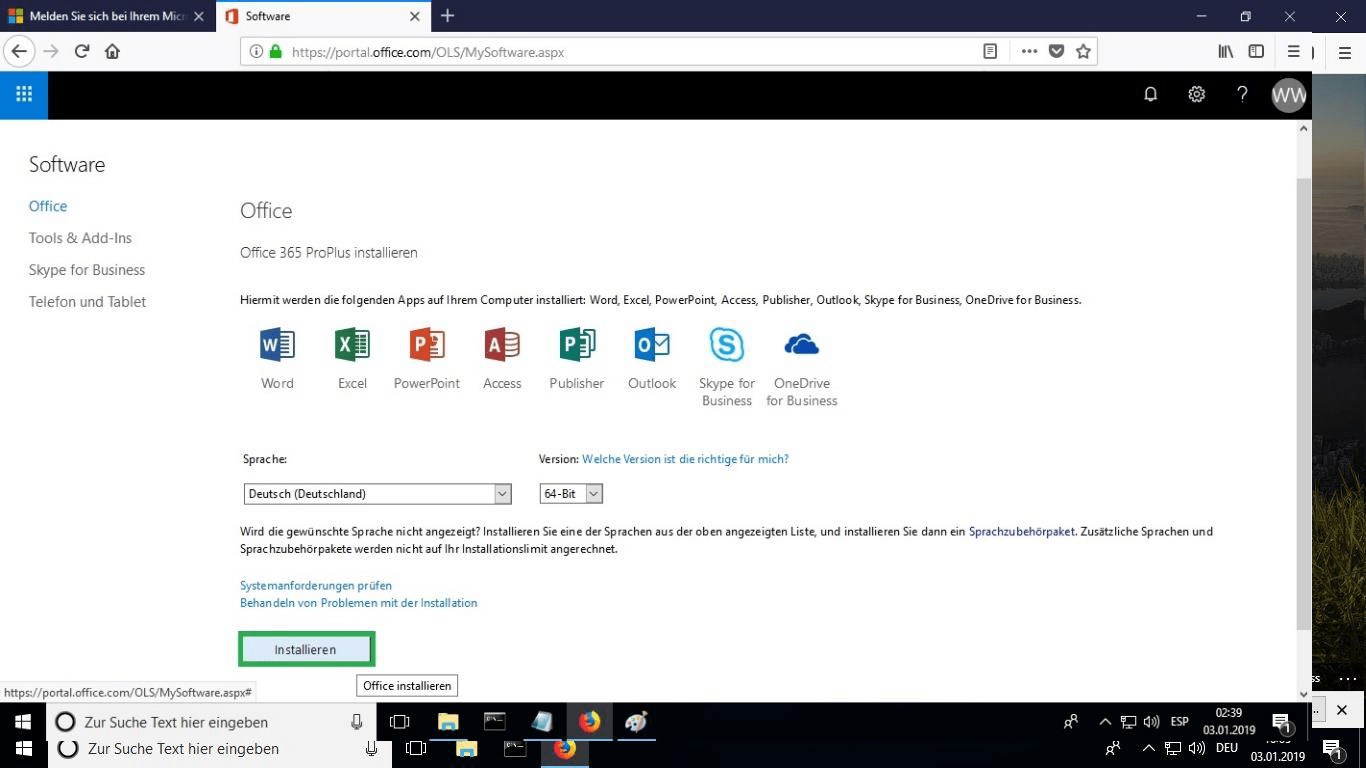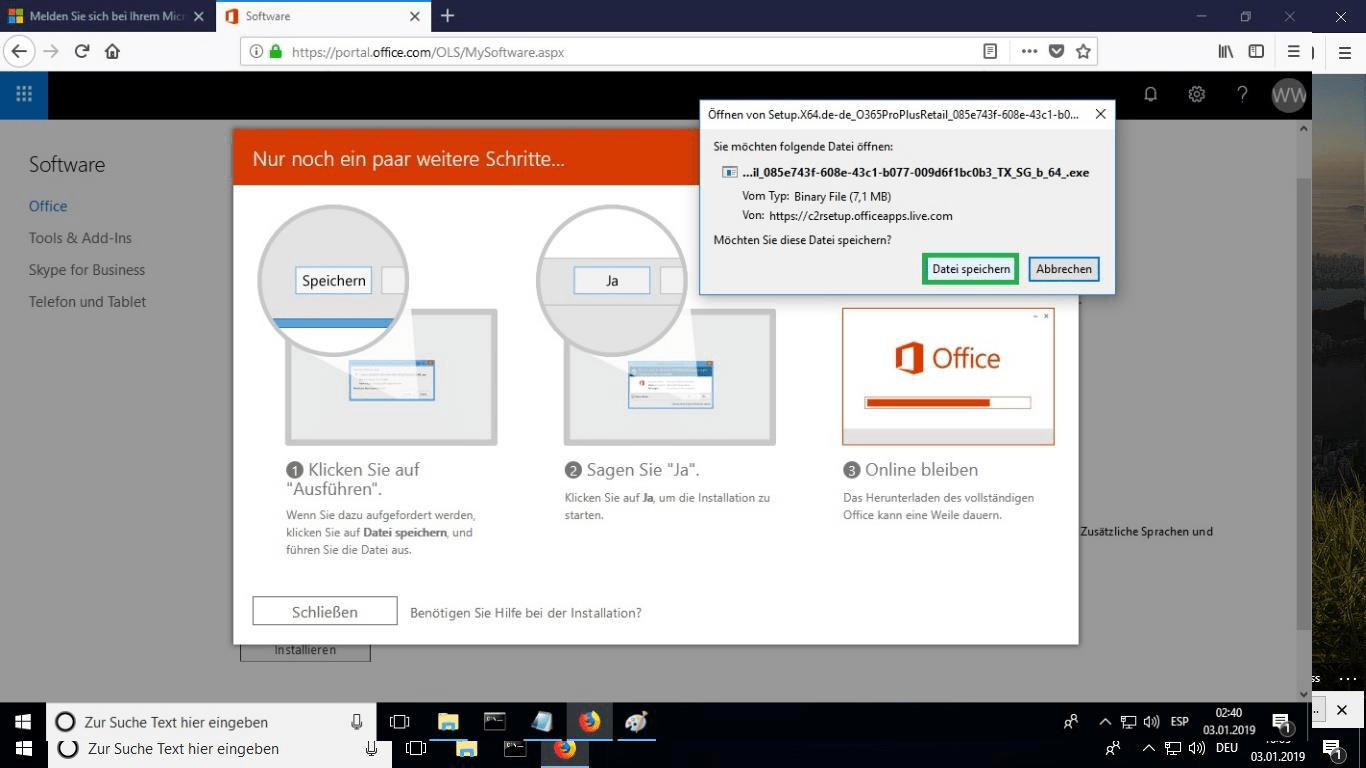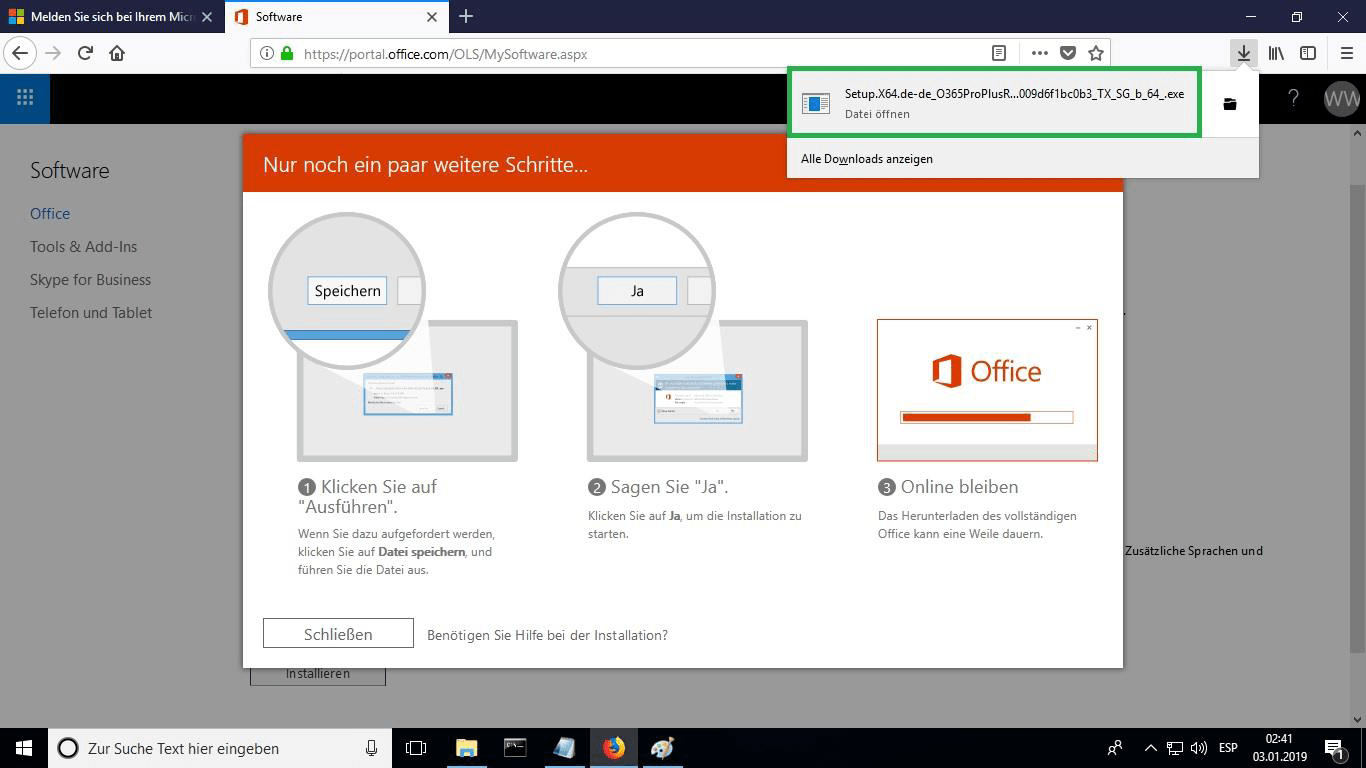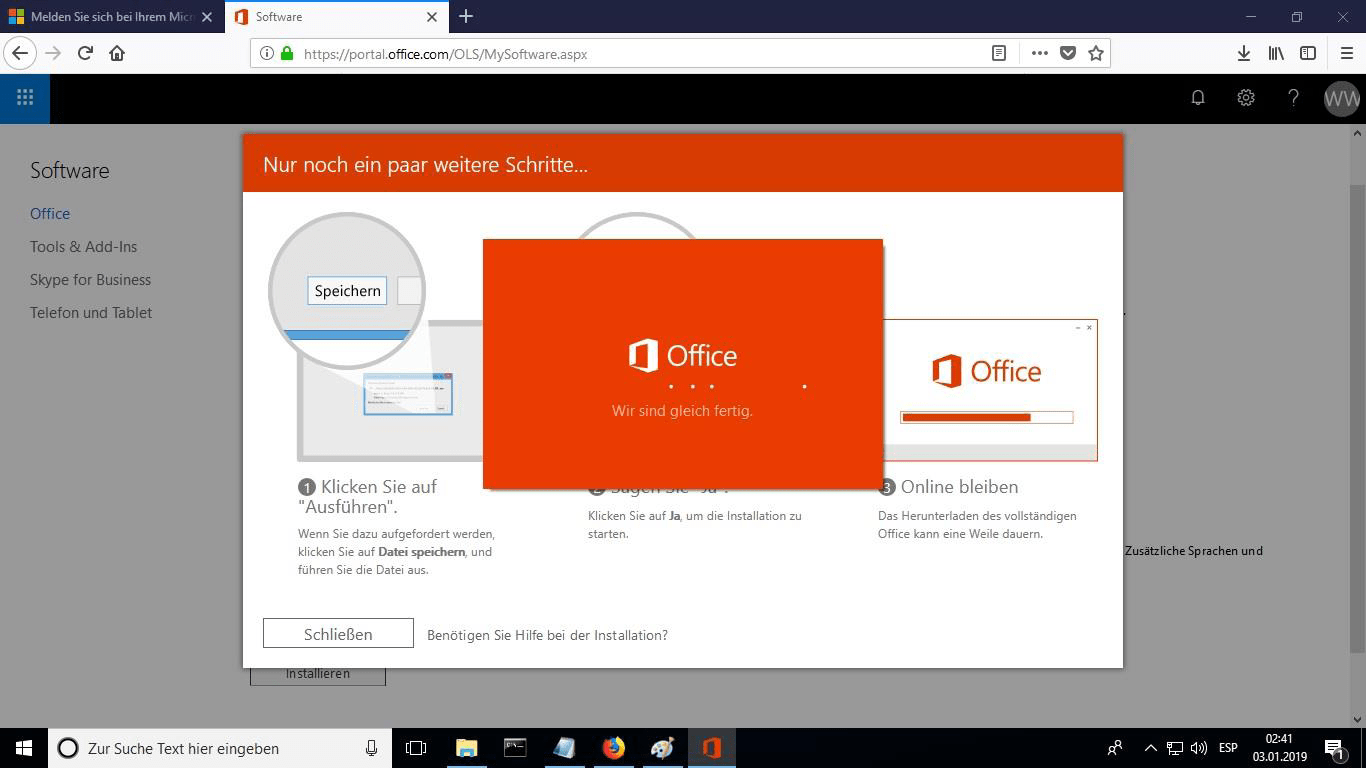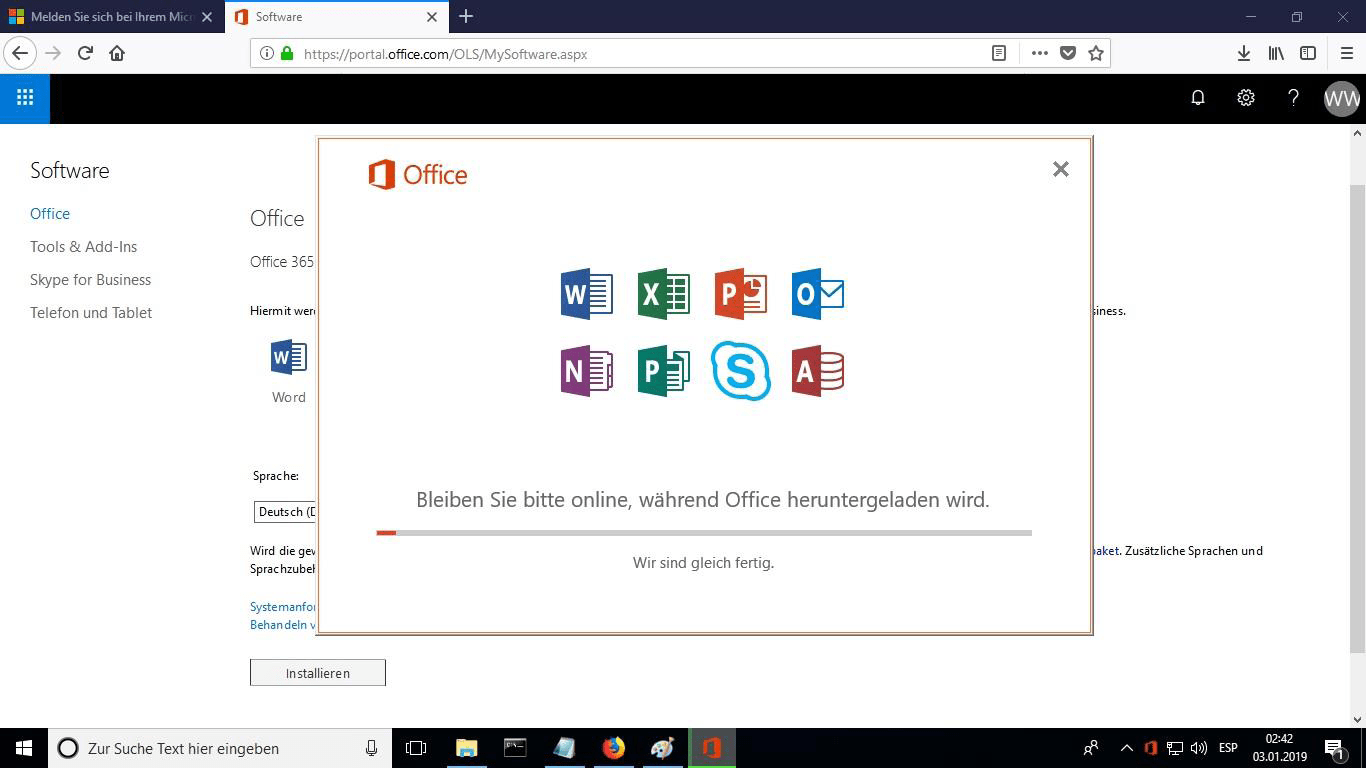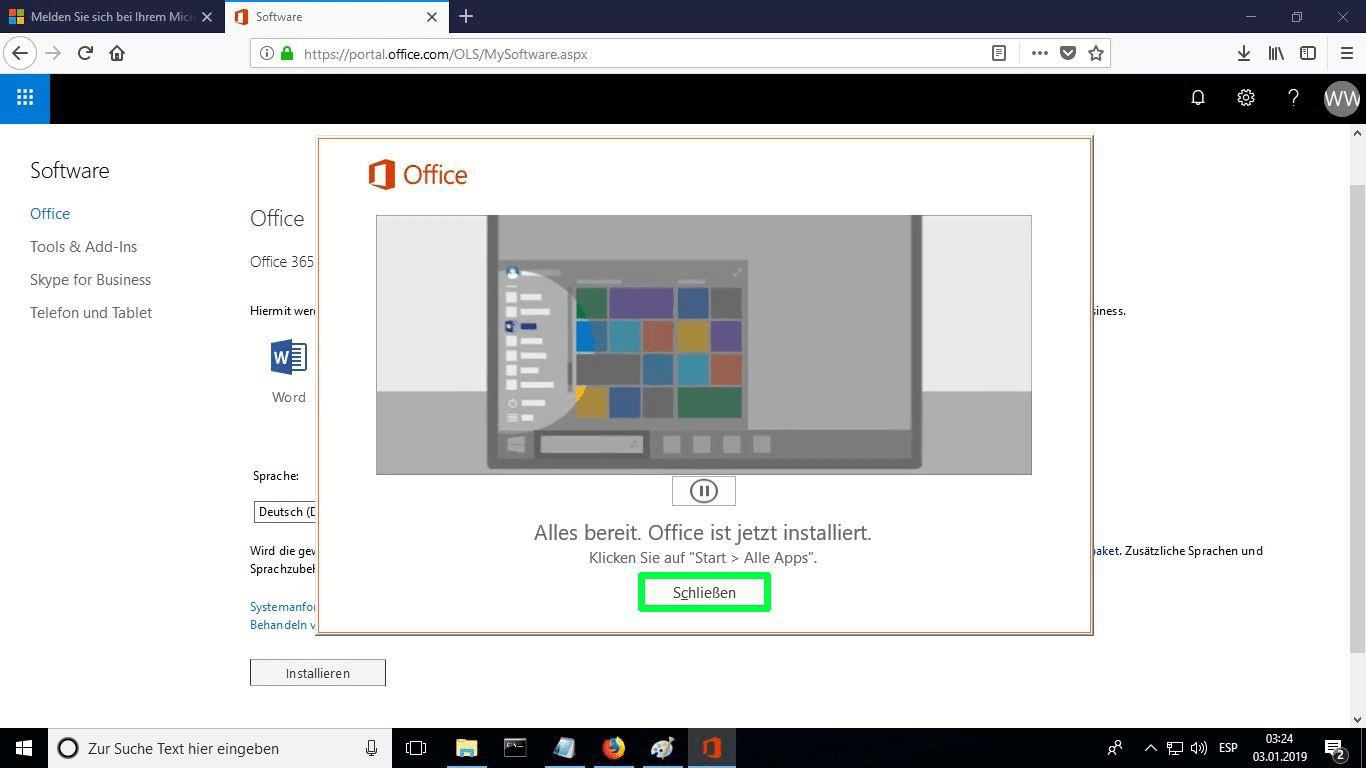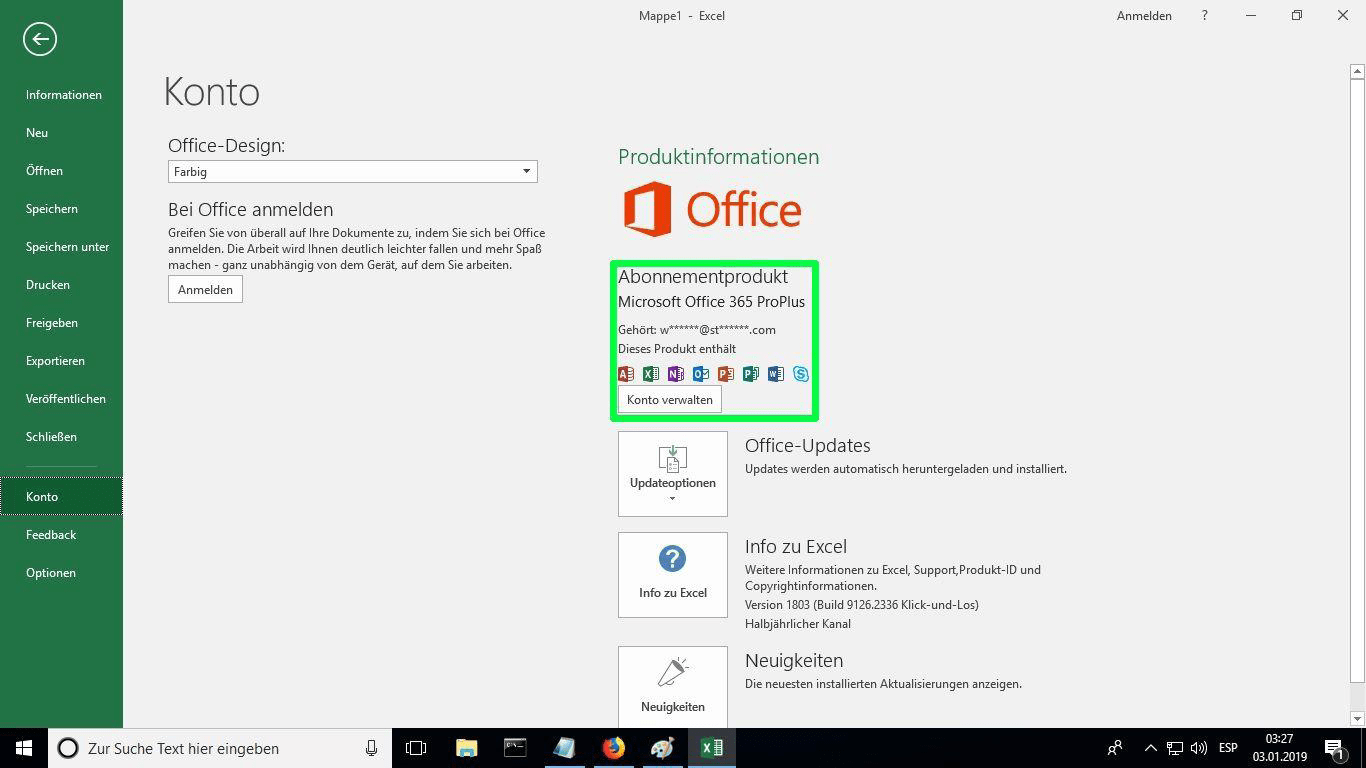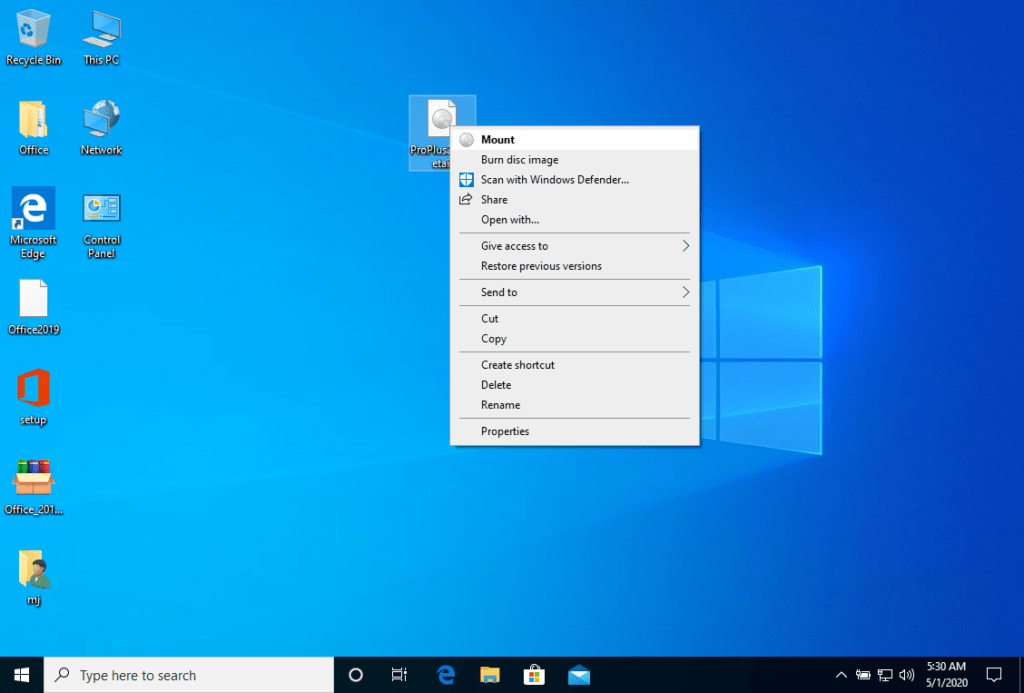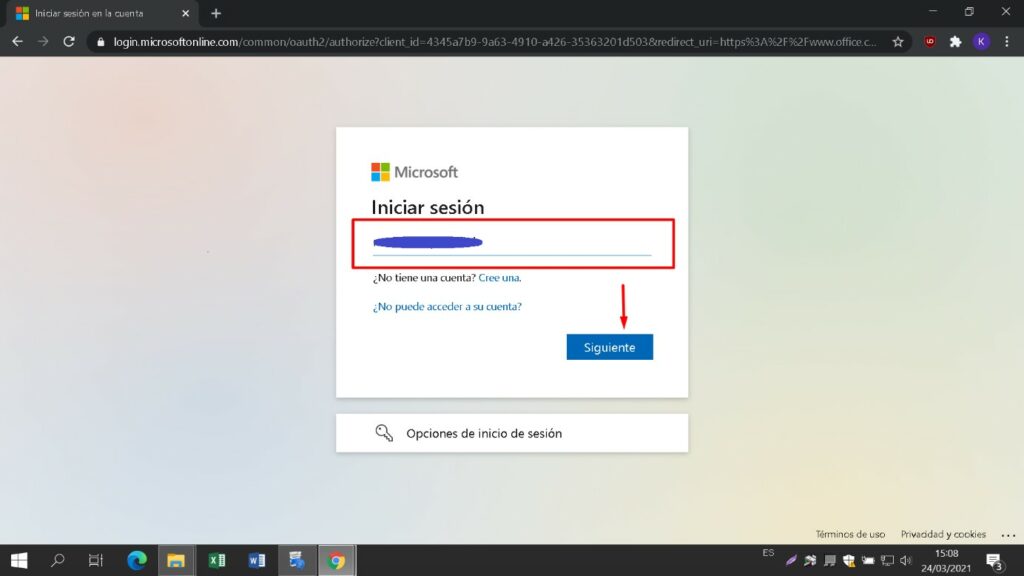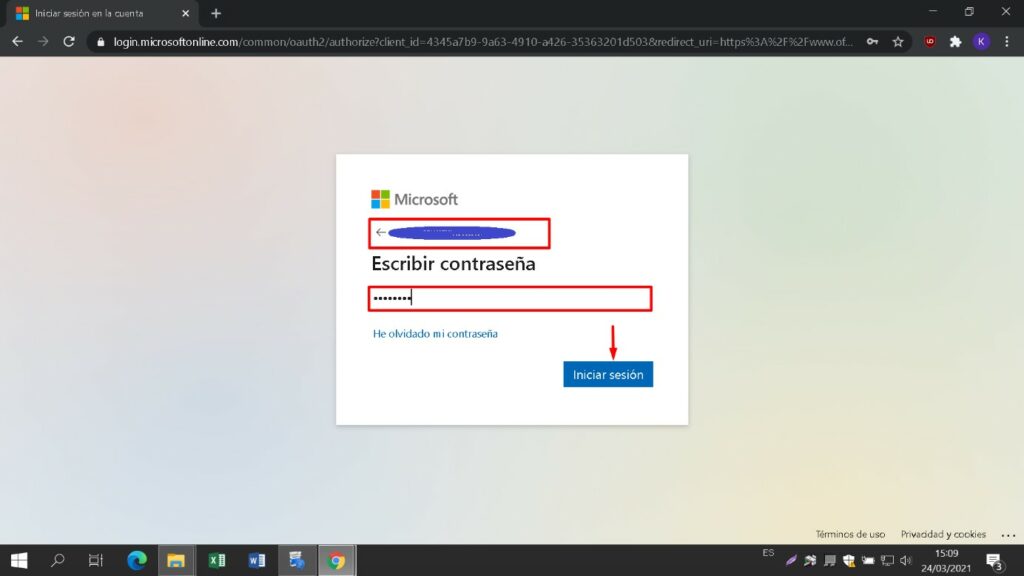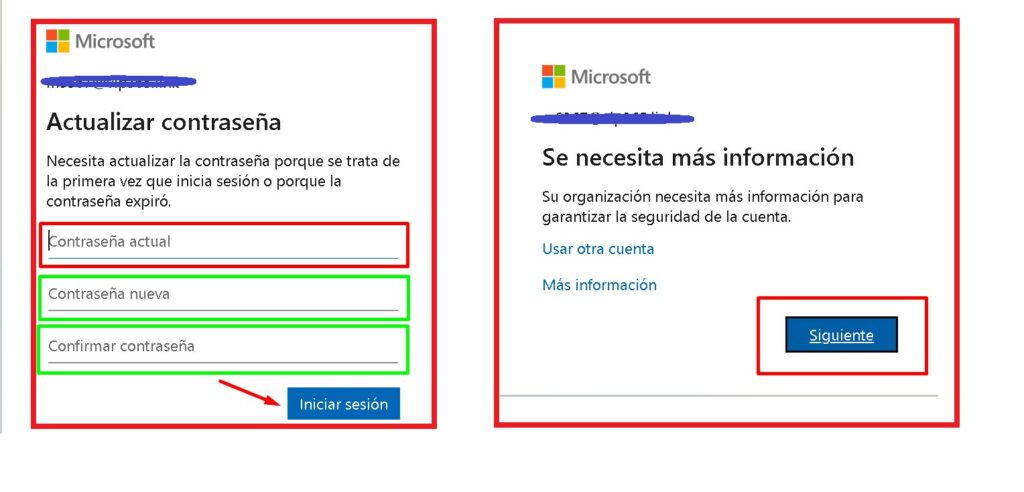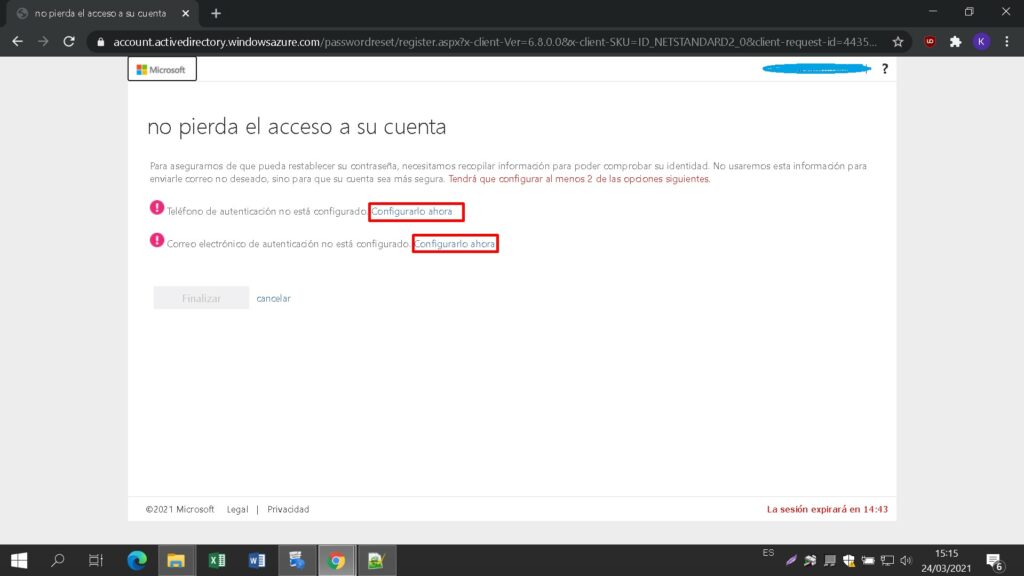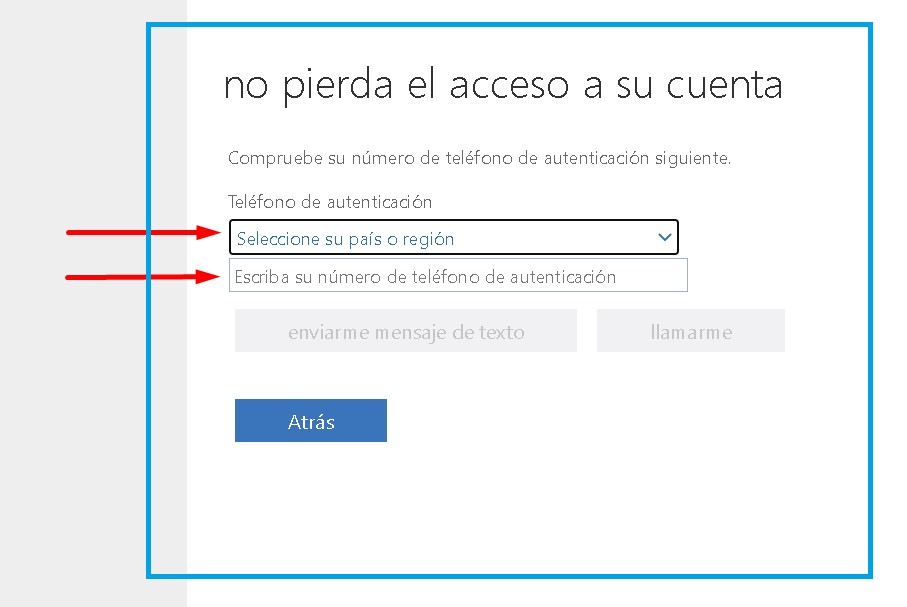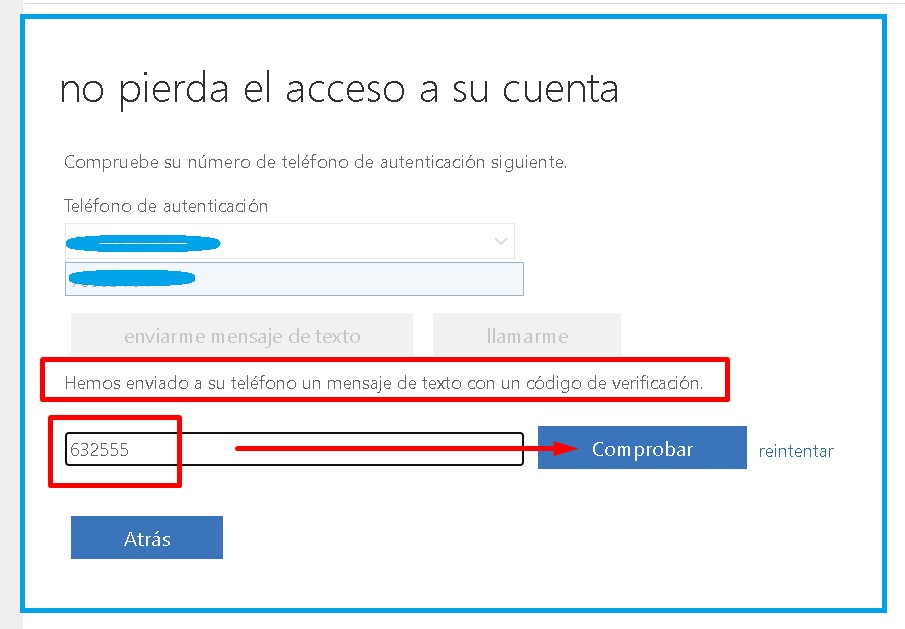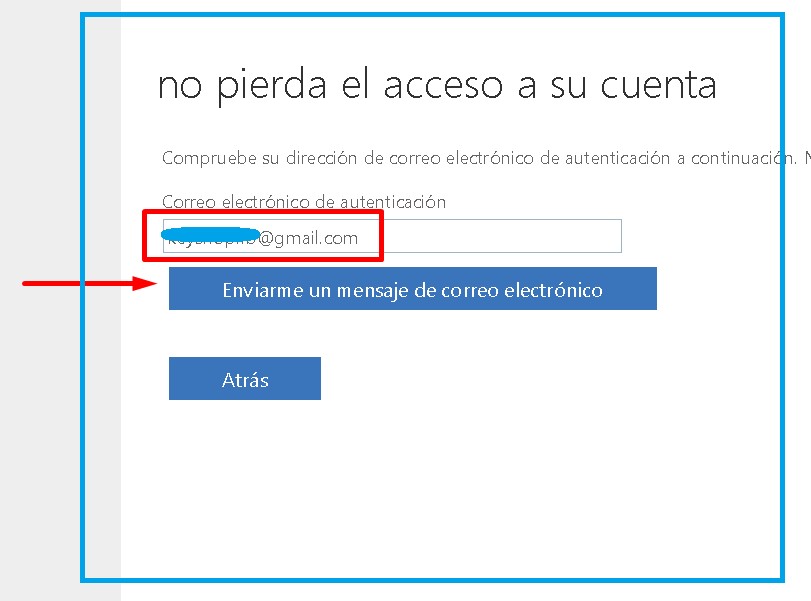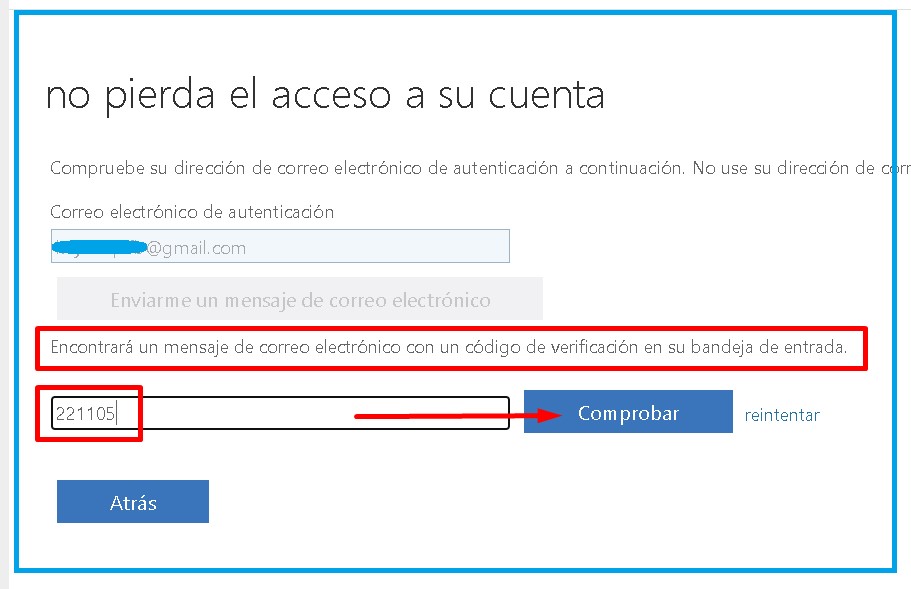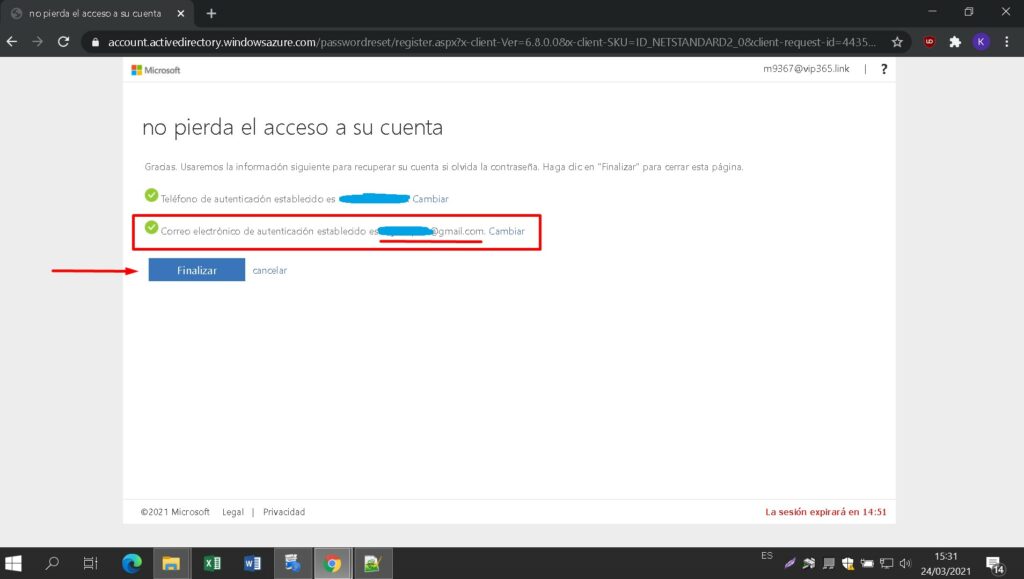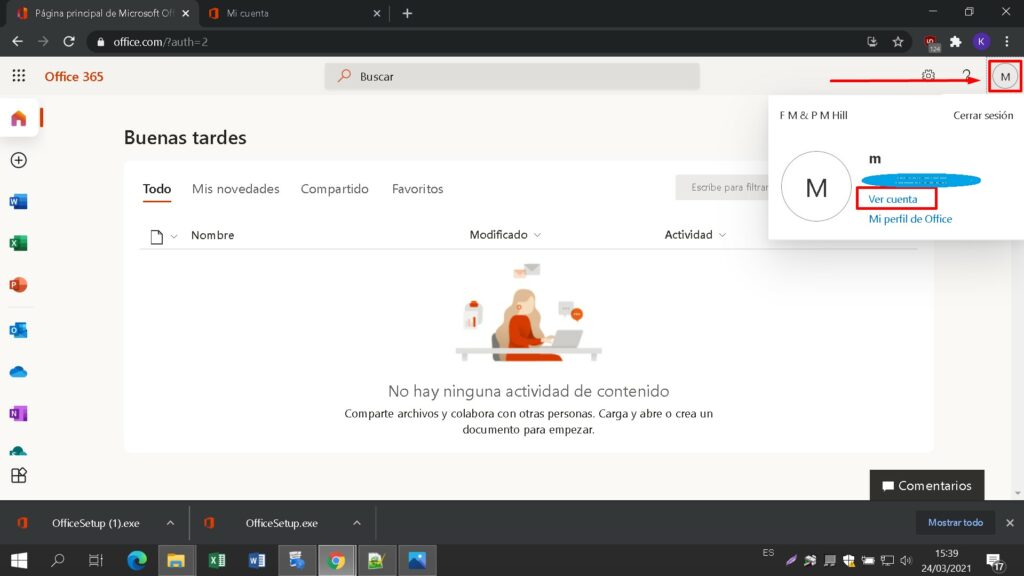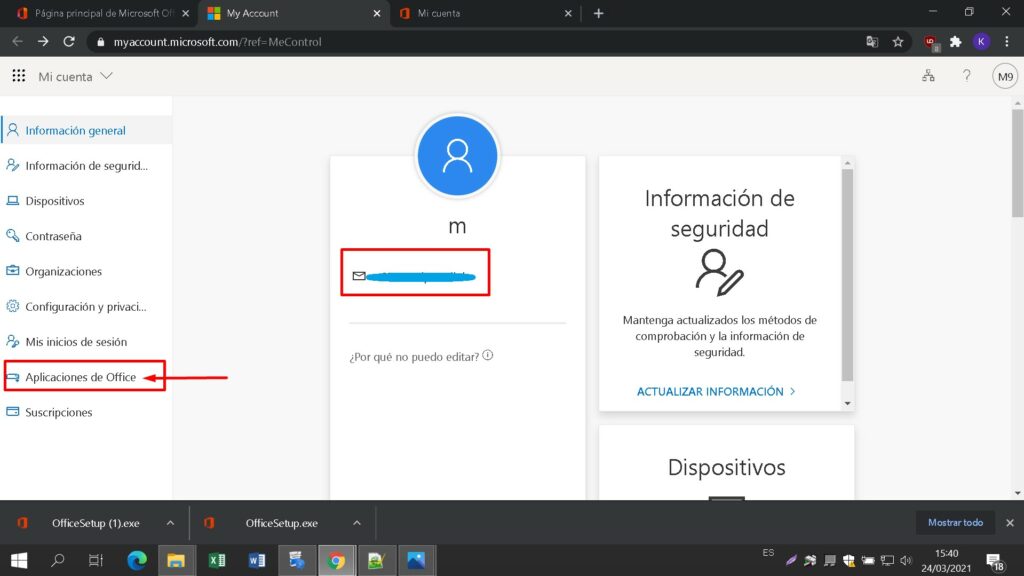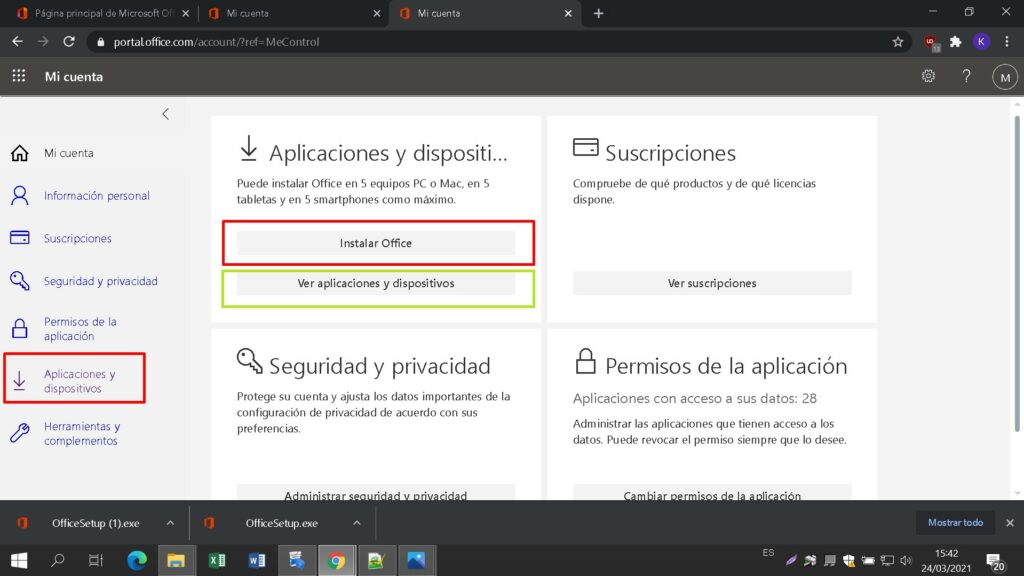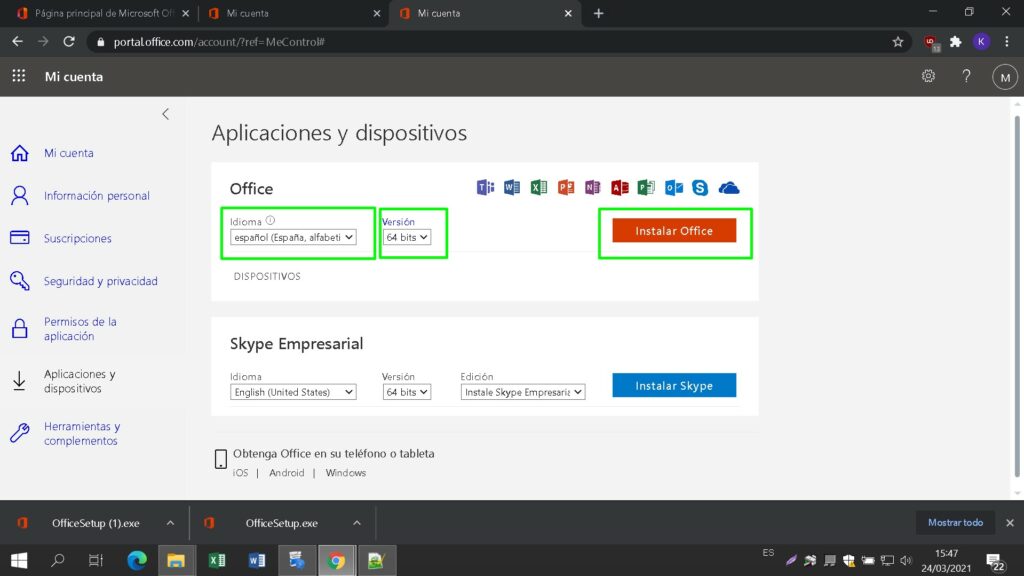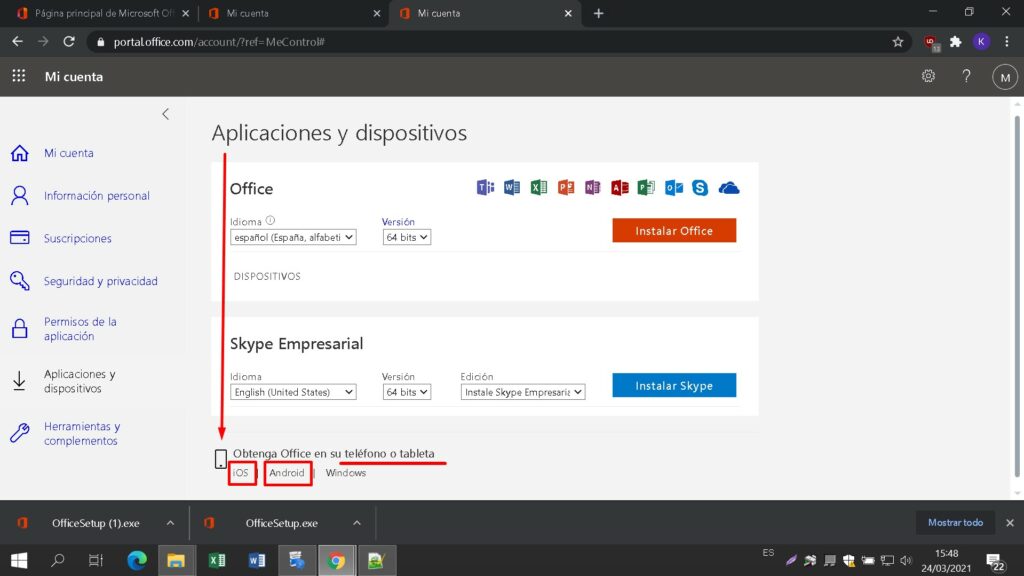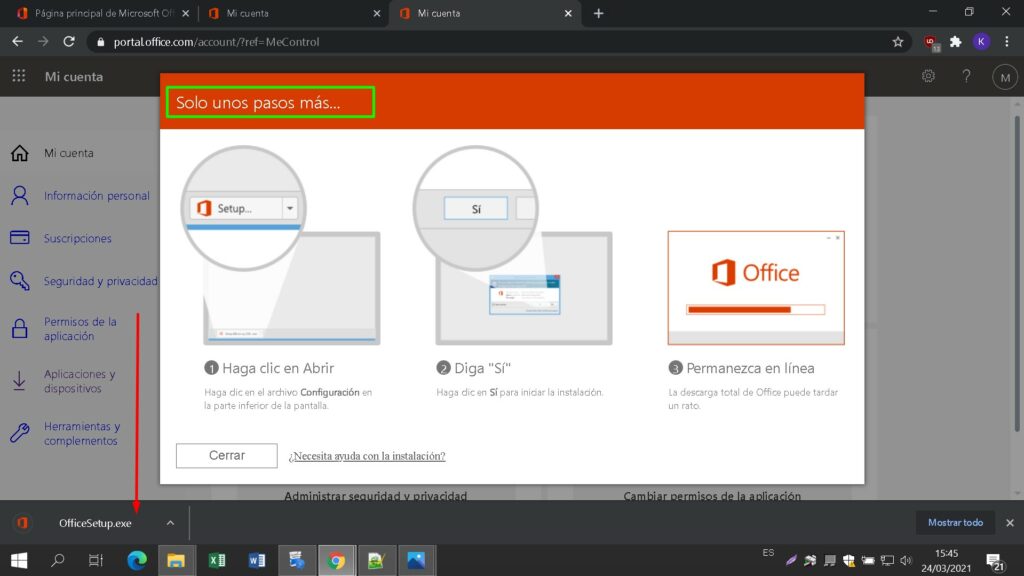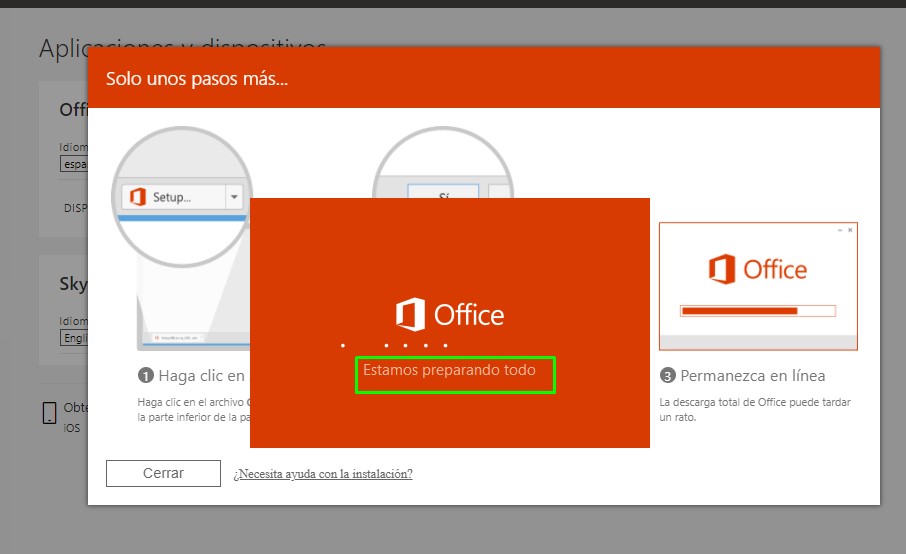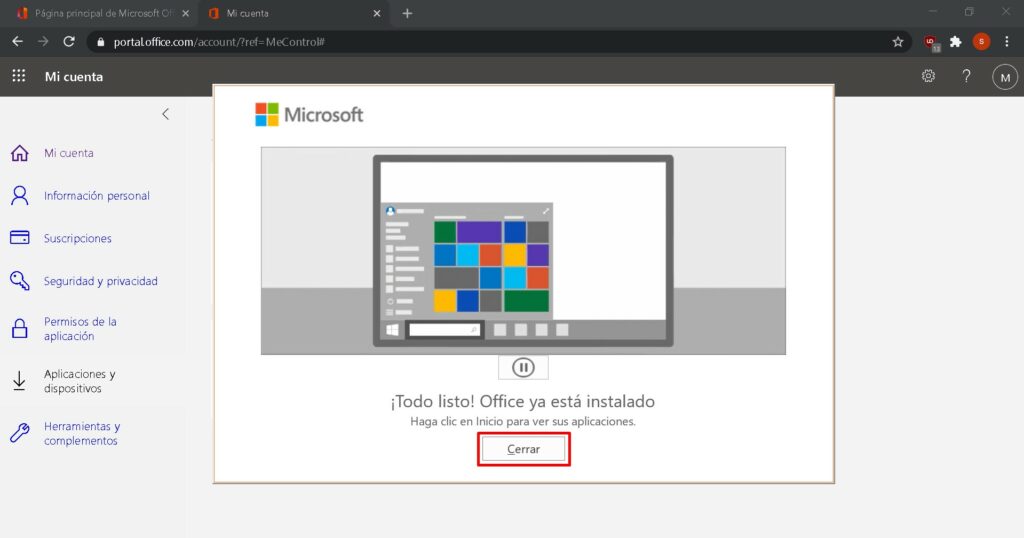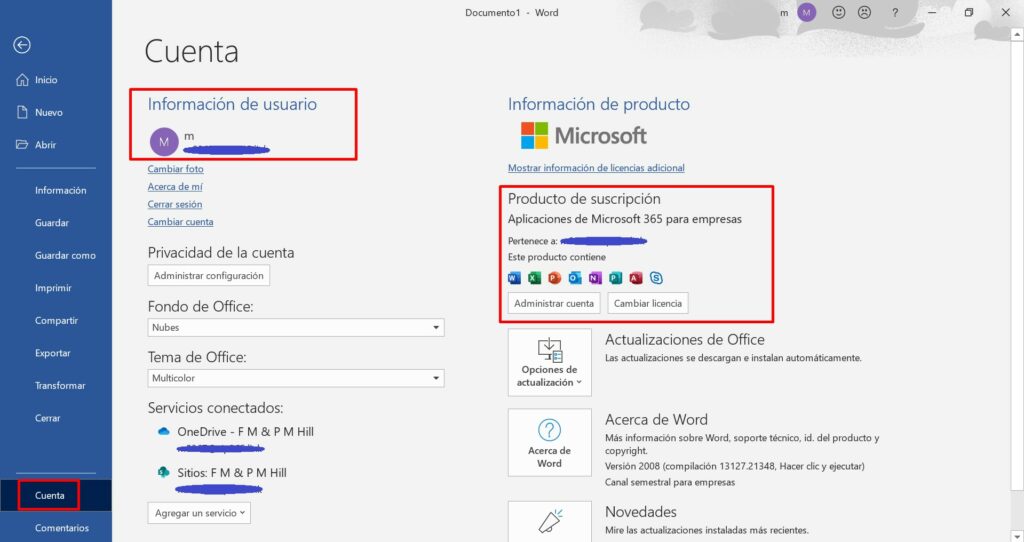Guide d'installation Visio 2019 Professional 32 & 64 Bits
Download le programme avec le lien de téléchargement suivant
| LANGUE | 32 BITS | 64 BITS |
| DEUTSCH | Herunterladen | Herunterladen |
| ANGLAIS | Download | Download |
| FRANÇAIS | Télécharger | Télécharger |
| ITALIANO | Scarica | Scarica |
| ESPAÑOL | Download | Download |
Ce fichier EXE est la base de l'installation du produit.
- Processeur 32 bits (x86) ou 64 bits (x64) de 1 gigahertz (GHz) ou plus rapide
- 1 gigaoctet (Go) de RAM (32 bits) ou 4 Go de RAM (64 bits)
- 4 Go d'espace disponible sur le disque dur
- Périphérique graphique DirectX 9 avec pilote WDDM 1.0 ou supérieur
N'oubliez pas que la clé que vous avez achetée est un code prépayé qui n'est pas compatible avec le logiciel préinstallé. Il s'agit d'un produit Microsoft original. Désinstallez la version précédente d'Office que vous avez sur votre PC et redémarrez votre ordinateur. Cette opération est importante pour éviter les problèmes de compatibilité.
Une fois le téléchargement terminé, suivez les étapes suivantes :
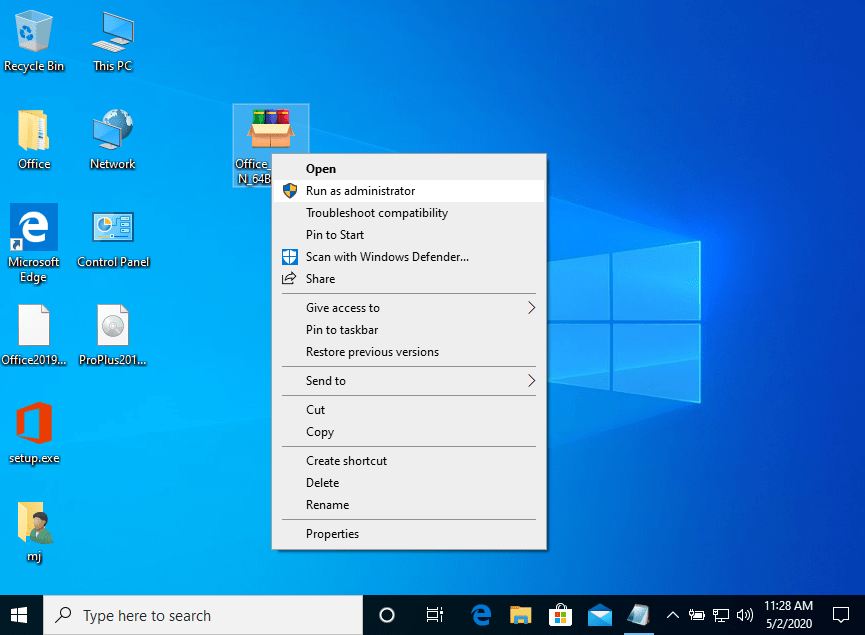


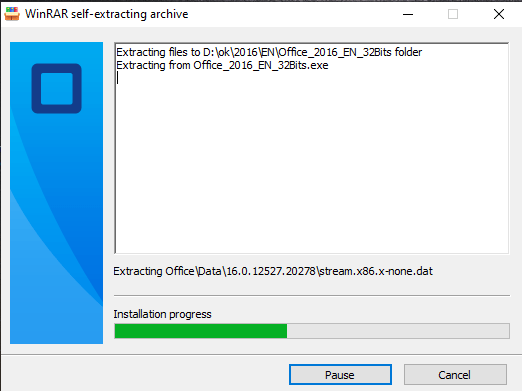
Une fois le téléchargement terminé et l'installation du programme terminée, saisissez la clé d'activation lors de l'exécution de toute application du paquet Microsoft Office, ce sera la première chose qui vous sera demandée.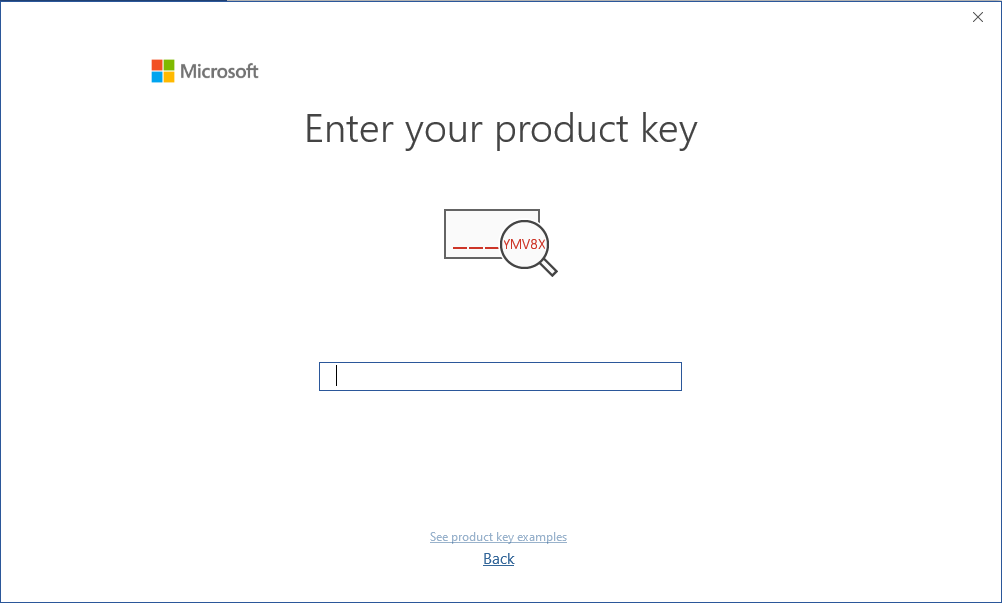
- Désactivez votre antivirus pour exécuter le programme d'installation téléchargé (IMPORTANTE ETAPE SPÉCIALE CAR CERTAINS ANTIVIRUS, COMME LE NORTON, LE DÉTECTENT COMME SUSPECT).
- Cliquez avec le bouton droit de la souris sur le fichier, puis sélectionnez l'option "Exécuter en tant qu'administrateur".
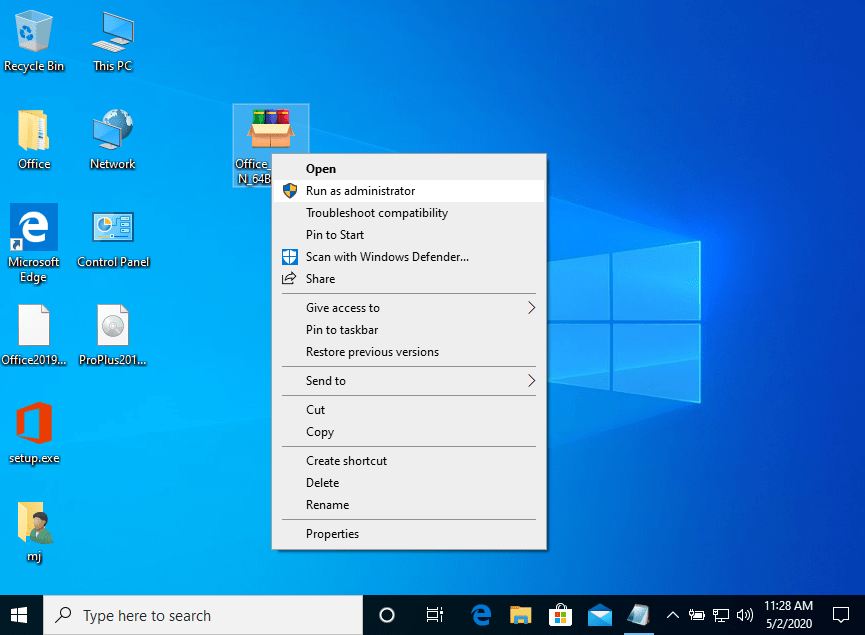
- Vous allez recevoir cet avertissement (ne vous inquiétez pas, c'est un processus normal), puis cliquez sur le bouton OUI.

- Enfin, cliquez sur le bouton "Installer". Cette action permet de décompresser l'application et d'installer votre produit.

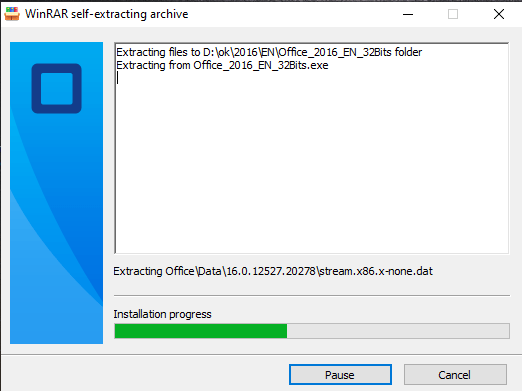
Une fois le téléchargement terminé et l'installation du programme terminée, saisissez la clé d'activation lors de l'exécution de toute application du paquet Microsoft Office, ce sera la première chose qui vous sera demandée.
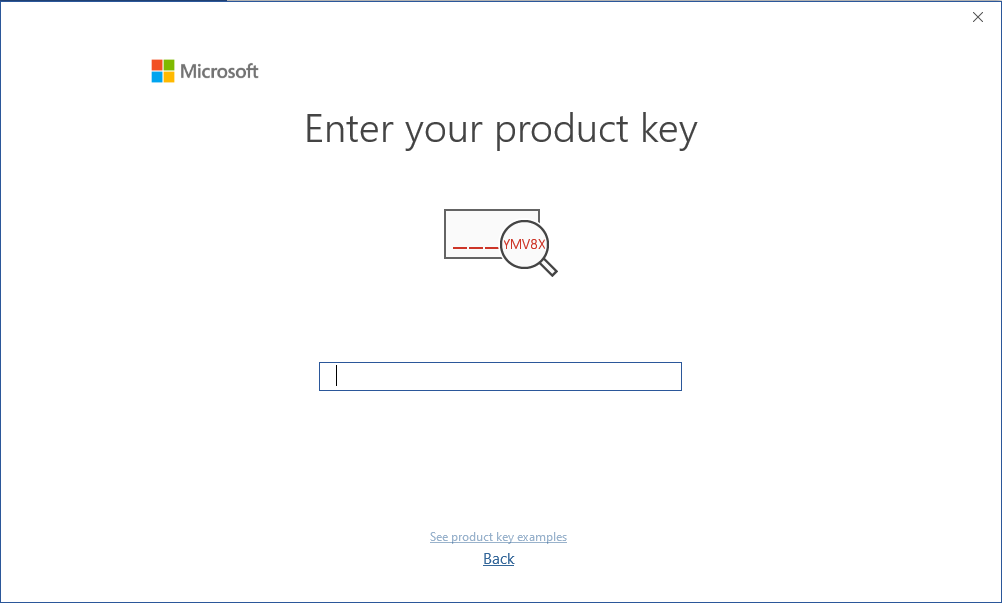
Microsoft a progressivement supprimé la prise en charge de certains anciens produits. Par conséquent, l'activation par téléphone n'est plus possible. Si vous rencontrez des problèmes ou si vous avez des questions pendant l'installation, veuillez contacter notre service clientèle 24/7.
Pour les activations sur plusieurs appareils, veuillez suivre les étapes de ce guide sur chaque appareil sur lequel vous souhaitez activer le programme.
Nous vous souhaitons une installation réussie. Si vous avez encore des problèmes ou des questions concernant l'installation, veuillez contacter notre service clientèle à tout moment. Nous vous aiderons dans les plus brefs délais.